untung99.homes: Cara Mendaftar Membuat Akun Telegram Android Dan PC
Untung99 menawarkan beragam permainan yang menarik, termasuk slot online, poker, roulette, blackjack, dan taruhan olahraga langsung. Dengan koleksi permainan yang lengkap dan terus diperbarui, pemain memiliki banyak pilihan untuk menjaga kegembiraan mereka. Selain itu, Untung99 juga menyediakan bonus dan promosi menarik yang meningkatkan peluang kemenangan dan memberikan nilai tambah kepada pemain.
Berikut adalah artikel atau berita tentang Harian untung99.homes dengan judul untung99.homes: Cara Mendaftar Membuat Akun Telegram Android Dan PC yang telah tayang di untung99.homes terimakasih telah menyimak. Bila ada masukan atau komplain mengenai artikel berikut silahkan hubungi email kami di koresponden@untung99.homes, Terimakasih.
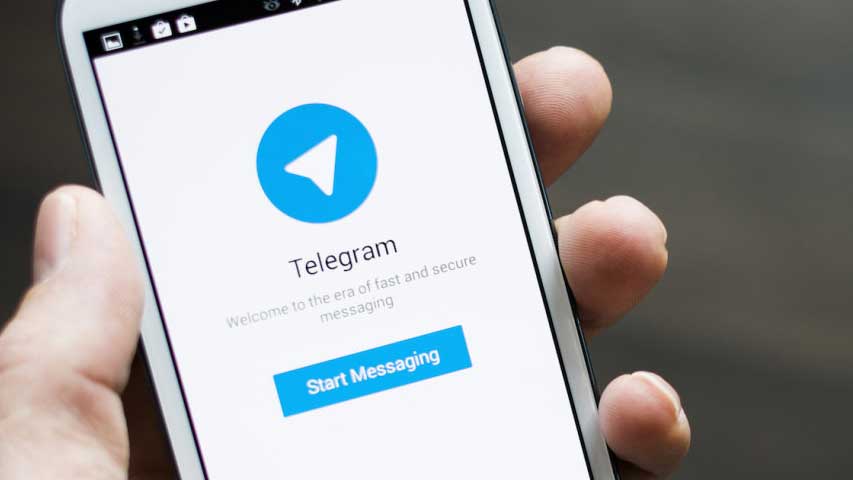
Cara Mendaftar Telegram | Seperti yang sudah kita singgung sebelumnya pada artikel apa itu Telegram ? berikut fungsi dan fiturnya mengenai apa itu Telegram, dan untuk kali ini Utopicomputers akan memberikan ulasan mengenai cara membuat akun Telegram menggunakan HP Android dan juga perangkat komputer ( PC ).
Kelebihan dari aplikasi Telegram dibandingkan dengan aplikasi Chatting pada umumnya adalah tersedianya aplikasi yang mendukung perangkat PC. Jadi bagi pengguna komputer desktop bisa langsung memasang aplikasi Telegram pada perangkat komputer mereka, dan kemudian login menggunakan No. GSM yang sudah dimiliki. Ok dari pada kita berlama – lama mari kita langsung pada topik ulasan cara mendaftar Telegram dengan PC dan Android.
Baca Juga :
Cara Membuat Akun Telegram Dengan HP Android
1. Tahap pertama untuk mendaftar Telegram melalui HP Android yaitu sobat komputer harus mendownload aplikasi Telegram melalui Play Store disini kemudian menginstal aplikasi Telegram pada perangkat Android sobat.
2. Buka aplikasi Telegram yang sudah terpasang pada perangkat Android sobat, pada tahap ini sobat komputer akan menemukan tampilan slide yang berisi fitur – fitur yang terdapat pada aplikasi Telegram, dan pada akhir slide sobat akan menemukan tombol Start Messaging. Klik tombol tersebut.

3. Setelah sobat mengklik tombol Start Messaging, sobat akan diarahkan pada form untuk memasukan No. GSM yang akan digunakan untuk mendaftar akun Telegram. Masukan No. GSM yang sobat punya dan setelah selesai klik tanda centang pada bagian pojok atas kanan aplikasi Telegram untuk melanjutkan pada tahap berikutnya.

4. Apabila No. GSM yang sobat masukan sudah benar, sobat komputer akan mendapatkan SMS yang berisi kode verifikasi. Masukan kode tersebut pada form verifikasi aplikasi Telegram, kemudian klik tanda centang pada bagian atas pojok kanan.

5. Setelah sukses dalam proses verifikasi, aplikasi Telegram akan otomatis mendeteksi kontak seluler sobat. Teman – teman sobat yang sudah menggunakan Aplikasi Telegram pada smartphone mereka akan otomatis masuk pada kontak Telegram sobat.

6. Untuk menggunakan aplikasi Telegram tergolong cukup mudah, beberapa fitur yang ditawarkan dapat membantu sobat untuk dapat berkomunikasi dengan teman – teman sobat dimanapun berada.
Sebenarnya cara mendaftar aplikasi Telegram menggunakan PC hampir sama dengan cara mendaftar Telegram dengan menggunakan HP Android, perbedaannya hanya pada aplikasi yang diunduh pada website resmi Telegram.
1. Pertama sobat perlu menginstal aplikasi Telegram untuk PC yang dapat sobat download disini. Setelah itu sobat instal aplikasi tersebut dengan cara mengklik dua kali aplikasi yang sudah sobat download tadi. Ikuti langkah – langkah instalasi aplikasi Telegram hingga selesai.

2. Tahap berikutnya, buka aplikasi Telegram pada menu program di komputer sobat, sobat akan menemukan halaman selamat datang. Klik tombol Start Messaging.
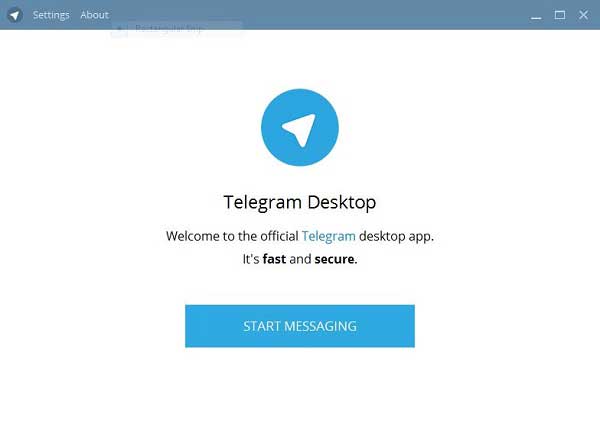
3. Kemudian sobat akan diarahkan pada form konfirmasi dimana pada tahap ini dibutuhkan No. GSM untuk pendaftaran akun Telegram. Isi form dengan No. GSM dan klik tombol Next.

4. Setelah sobat komputer mengklik tombol Next, sobat akan mendapatkan sms yang berisi kode verifikasi dari Telegram dan sobat akan diarahkan pada form verifikasi. Masukan kode verifikasi yang telah sobat dapatkan pada form yang telah disediakan dan klik tombol Next.

5. Apabila sobat komputer melakukan dengan benar, step – step diatas sobat akan diarahkan pada daftar kontak Telegram seperti gambar dibawah ini.
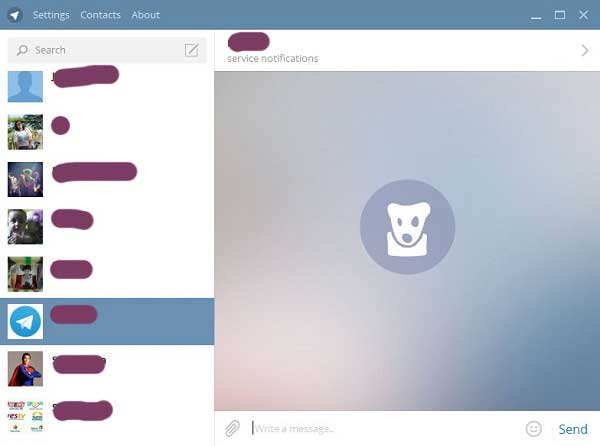
Itulah langkah – langkah daftar akun Telegram, semoga ulasan diatas dapat bermanfaat untuk sobat komputer dimanapun berada. Sampai jumpa lagi pada ulasan mengenai teknologi dan komputer berikutnya.